트위터 2단계 인증 설정하기 선택은 여러분이 하세요.
- IT/모바일 어플
- 2022. 8. 22. 12:04
사용자 스타일에 맞게 다양한 용도로 활용할 수 있는 SNS 트위터는 보안에 민감하신 분들이라면 2단계 인증을 필수로 설정해주는 것이 좋은데요. 오늘 트위터 앱을 실행해서 2단계 인증 어떻게 설정하면 되는지 알려드리도록 하겠습니다. 다른 앱에서는 계정 비밀번호 외에 2단계 인증 비밀번호를 설정하는 경우가 있는데 트위터는 어떤 설정을 제공하는지 바로 확인해보도록 할게요.

한국에서 트위터를 얼마나 많은 분들이 사용하고 계실지 모르겠지만 해외에서는 아직까지도 많은 분들이 개인적이거나 홍보하는 용도로 많이 사용하고 계시더라고요.
트위터 2단계 인증
트위터를 사이트로 접속했을 때 2단계 인증을 설정할 수 있는지는 따로 확인해보지 않았습니다. 오늘 포스팅은 트위터 앱에서 설정하는 방법을 설명하고 있으니까요.

바로 트위터 앱을 실행해서 왼쪽 상단 프로필 이미지를 터치합니다. 그러면 왼쪽에서 슬라이드 메뉴 화면이 열리게 될 거예요. 위에 캡처 이미지와 같이 슬라이드 메뉴가 열렸다면 설정 및 개인정보를 터치하면 됩니다.
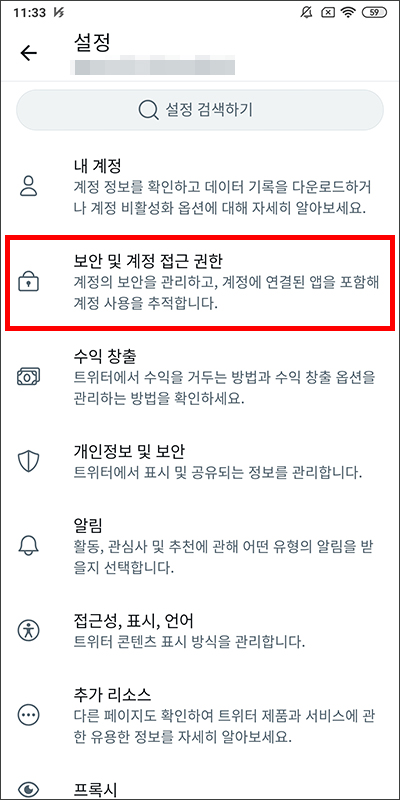
트위터 설정 화면으로 넘어왔습니다. 설정 화면에 보이는 메뉴를 살펴보니까 트위터 2단계 인증과 관련된 메뉴는 보안 및 계정 접근 권한 메뉴만 있는 것 같네요. 터치해서 다음 화면으로 넘어가 주세요.
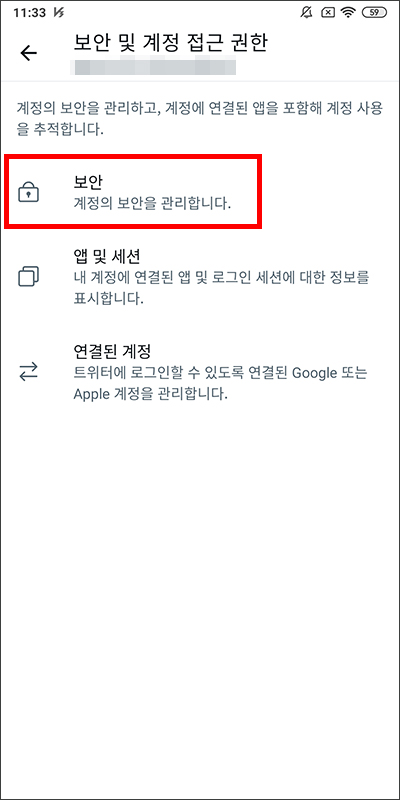
보안 및 계정 접근 권한 화면인데 3개 메뉴가 있습니다. 두 번째와 세 번째는 2단계 인증과 관련이 없는 것 같네요. 첫 번째 보안 메뉴를 터치해서 다음 화면을 확인해보도록 하겠습니다.

보안 화면으로 넘어오니까 2단계 인증이 보이는군요. 트위터에서 제공하는 2단계 인증을 설정하기 위해서는 캡처 이미지에 붉은색으로 표시한 2단계 인증을 터치해주시면 됩니다.

트위터에서 제공하는 2단계 인증은 3가지가 있습니다. 첫 번째는 트위터에 로그인할 때 문자 메시지로 인증 코드를 받아서 입력하는 방식이네요. 두 번째는 별도의 앱을 설치해서 트위터에 로그인할 때 설치한 별도의 앱 화면에 보이는 인증 코드를 입력하는 방식입니다. 마지막 세 번째는 보안 키를 모바일 디바이스의 USB에 삽입하거나 블루투스, NFC를 통해서 동기화를 해주셔야 하기 때문에 추천하는 방법은 아니에요. 화면에 보이는 2단계 인증 방법 중에서 여러분들이 원하시는 방법을 선택하고 설정을 진행해주시면 됩니다.
이 글을 공유하기





